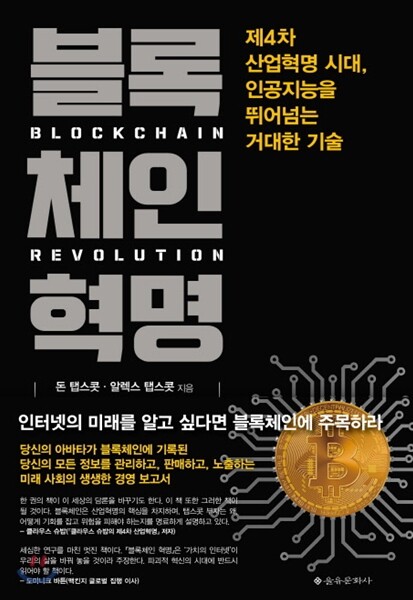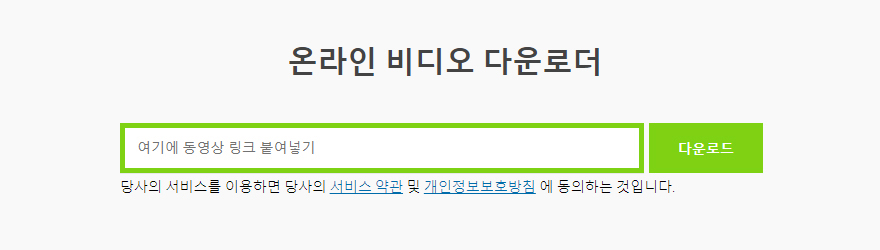나는 휴대전화를 개인용/업무용으로 두 가지로 나누어 사용하고 있습니다.사용하면 업무 연락을 카톡으로도 하는 경우가 많은데 PC에서 사용하면 한 아이디만 로그인해서 로그아웃하는 게 귀찮아요.
1개의 pc와 노트북에서 카카오톡을 2개 이상 사용할 수 있는 방법이 있지 않을까 검색하다가 방법을 찾았습니다.샌드박스를 이용하는 방법입니다.사용방법을 아래에서 자세히 설명합니다. 미리 카카오톡이 PC 어디에 설치되어 있는지 자신의 PC에서 액세스하는 경로를 확인해 두면 좋습니다.
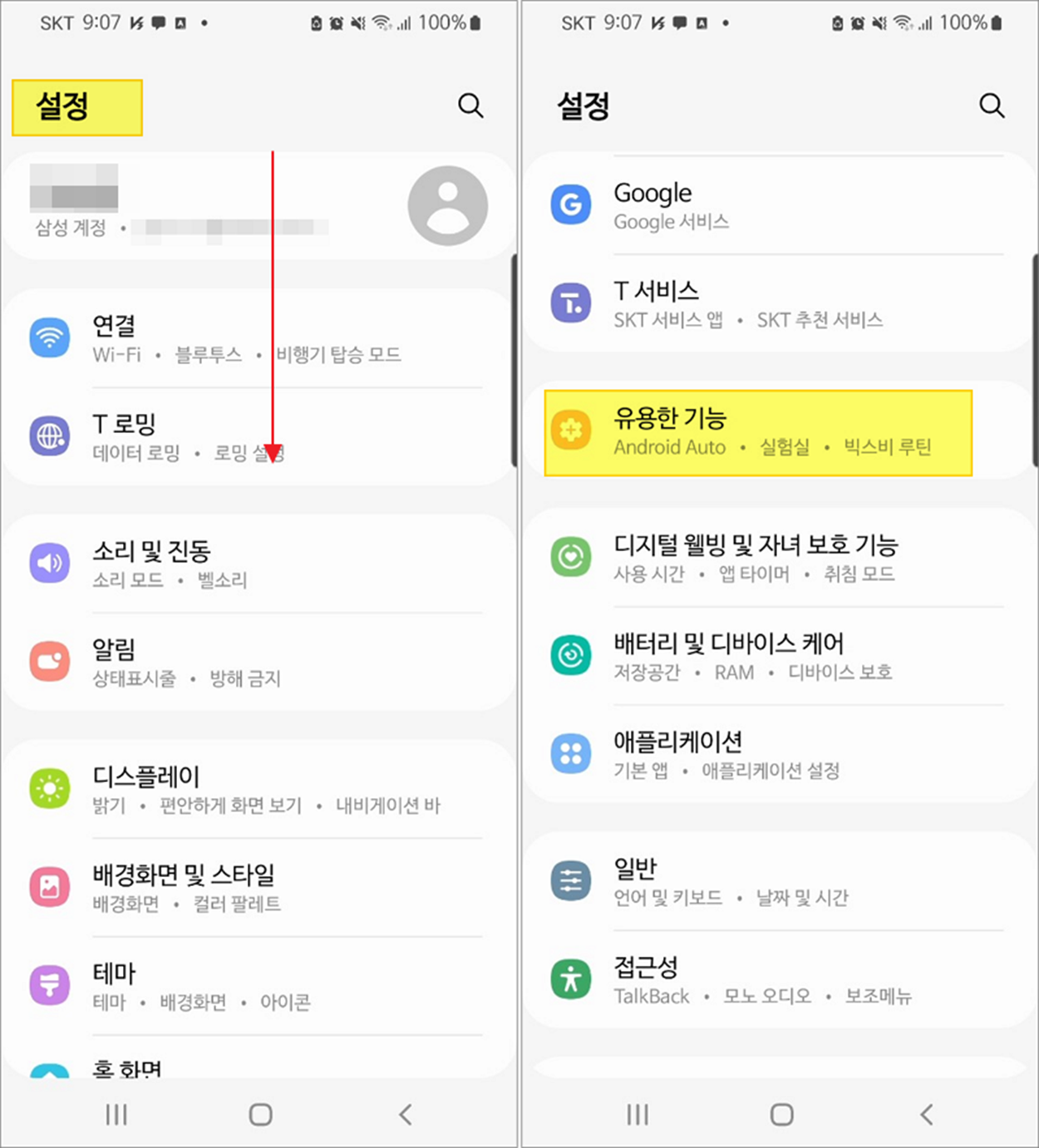
우선 샌드박스 사이트에 가서 실행 프로그램을 하나 다운받아야 합니다.아래 링크를 클릭하십시오.샌드박스 다운로드 링크 바로가기
다운로드 | Sandboxie-Plus Downloads Sandboxie는 플러스와 클래식의 두 가지 플레이버로 이용할 수 있습니다. 두 핵심 구성 요소가 동일하기 때문에 보안과 호환성은 동일한 수준입니다. 무엇이 다르냐면 Plus 빌드는 최신 Qt 기반 UI를 탑재했으며 추가된 모든 신기능을 지원한다. sandboxie-plus.com

다운로드 | Sandboxie-Plus Downloads Sandboxie는 플러스와 클래식의 두 가지 플레이버로 이용할 수 있습니다. 두 핵심 구성 요소가 동일하기 때문에 보안과 호환성은 동일한 수준입니다. 무엇이 다르냐면 Plus 빌드는 최신 Qt 기반 UI를 탑재했으며 추가된 모든 신기능을 지원한다. sandboxie-plus.com

사이트를 클릭하시면 제일 먼저 보는 화면입니다.여기서 내 컴퓨터 상황에 맞게 하나의 파일을 다운로드하십시오.
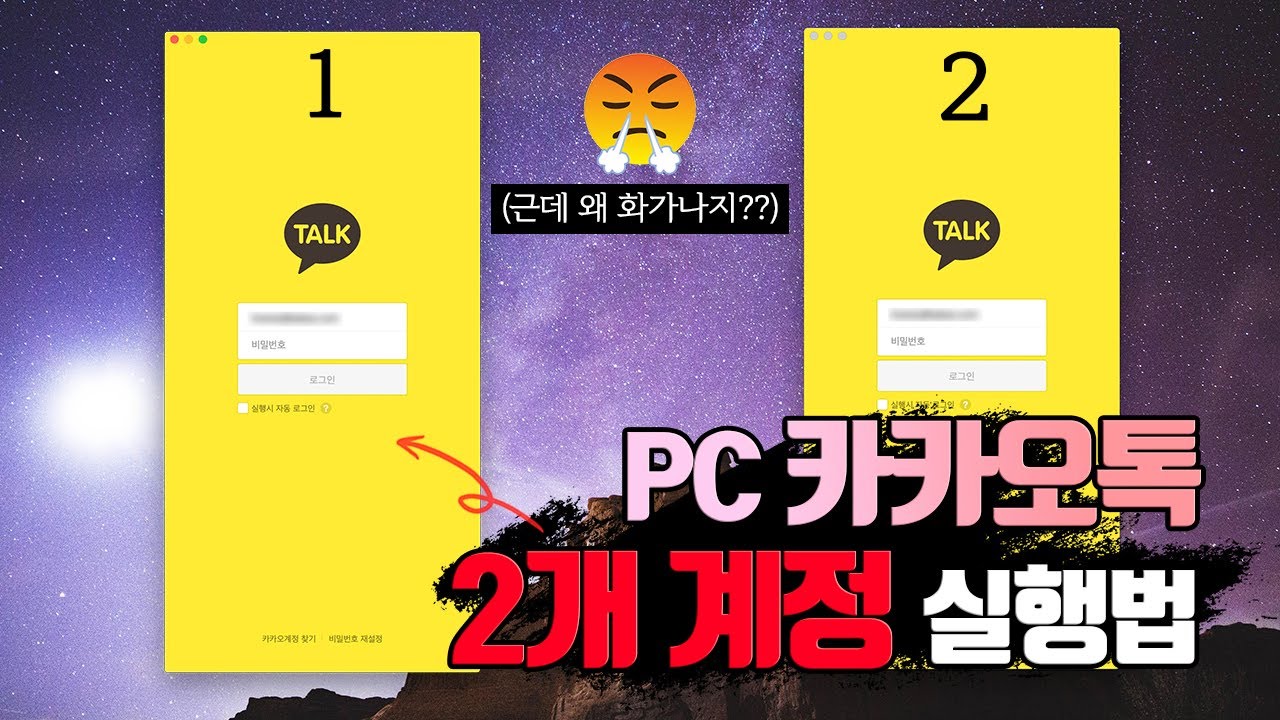
나는 Windows 7, 8.1, 10, 11×64 Downloads Sandboxie-Plus-x64-v1.6.6.exe를 다운로드했습니다.
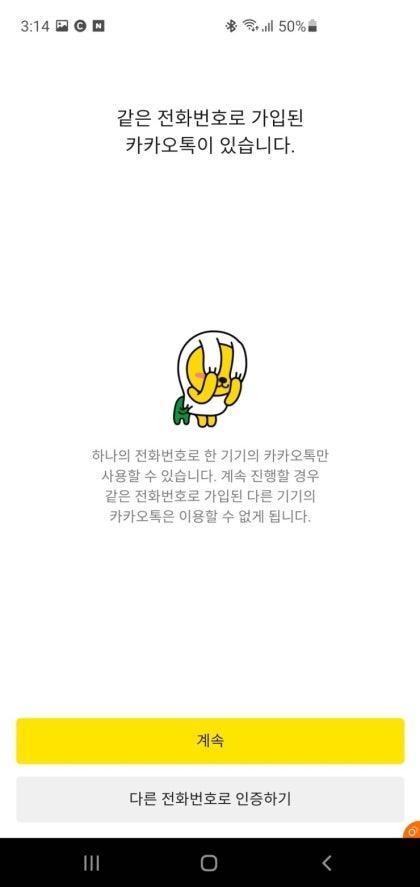
지정한 다운로드 폴더 상자에 이렇게 파일이 하나 생기는지 확인할 수 있습니다.
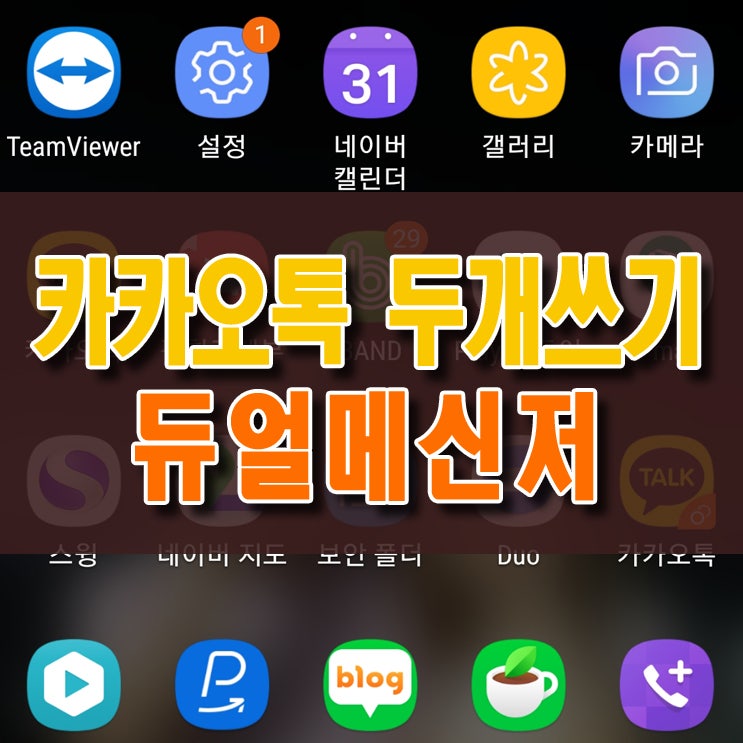
설치 프로세스는 어렵지 않습니다.
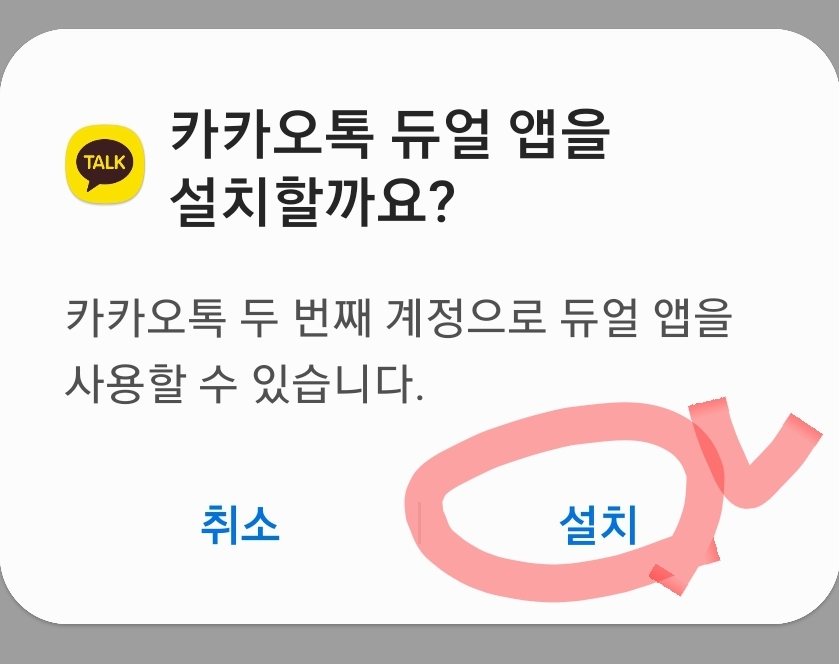
설치를 완료하면 컴퓨터 오른쪽 하단에 있는 메뉴바에 노란색 케이크 모양의 아이콘이 생성된 것을 확인할 수 있습니다. 더블 클릭합니다.
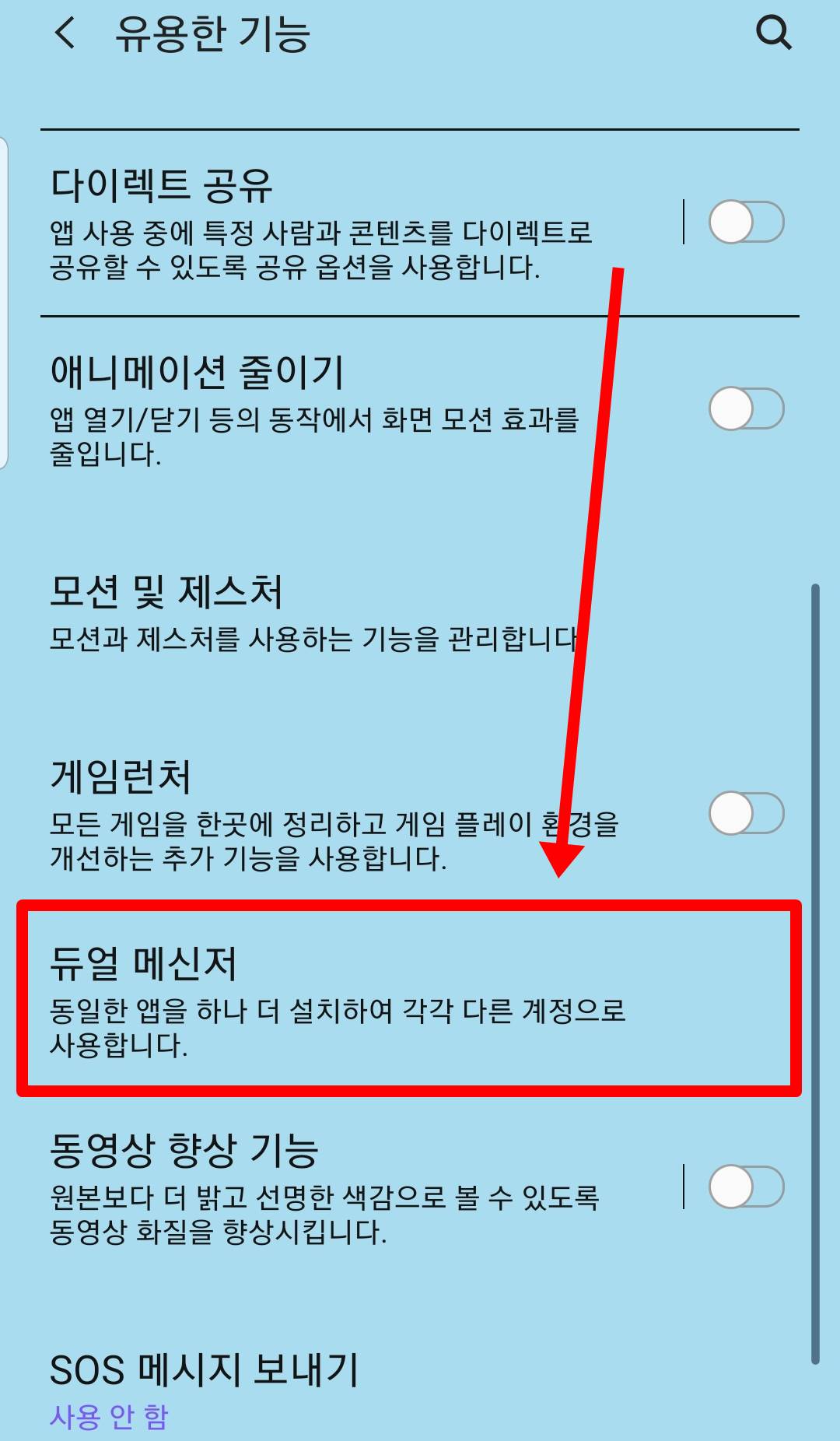
프로그램 화면이 실행됩니다.
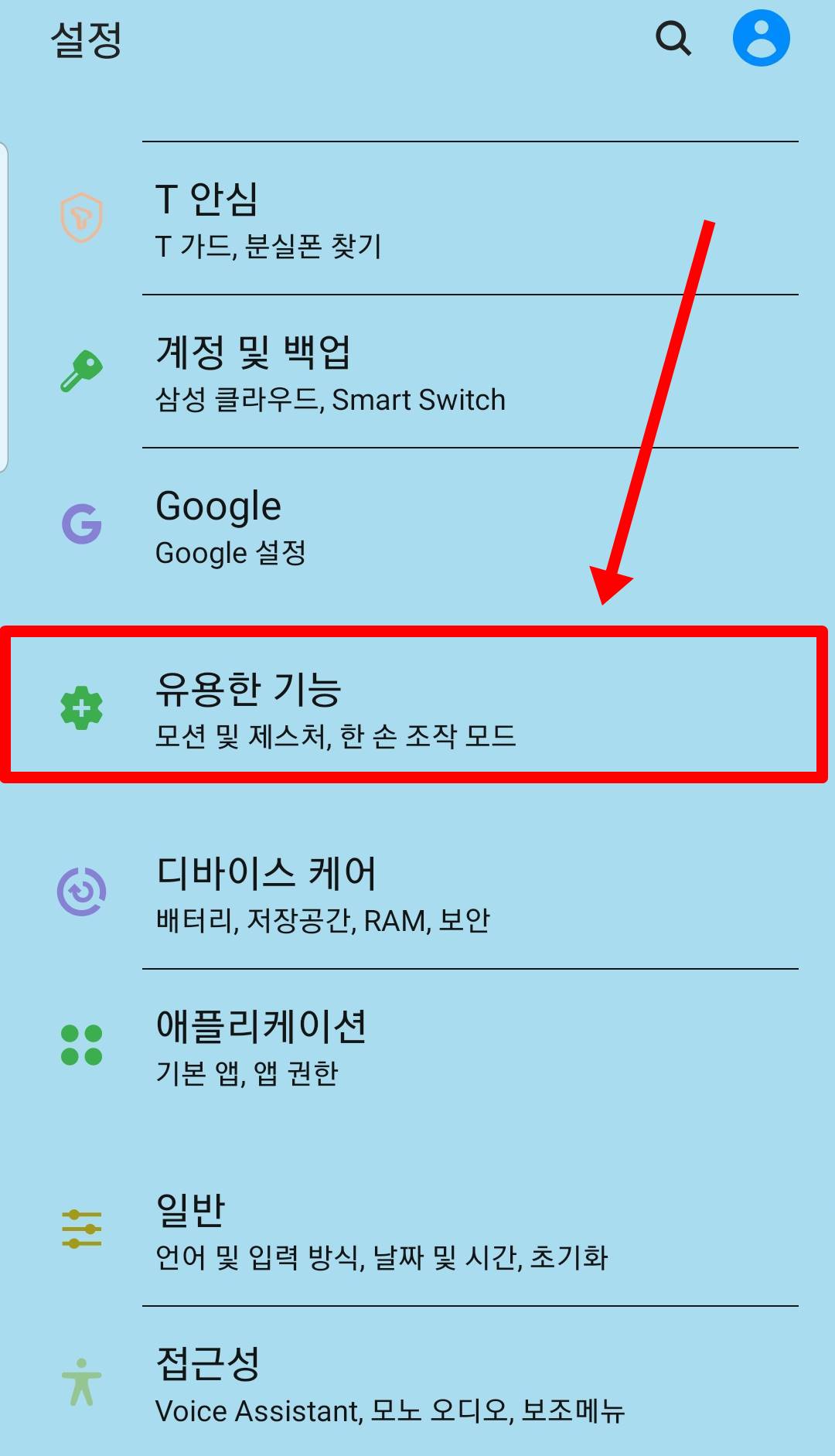
여기서 DefaultBox 우클릭 하고 DefaultBox 우클릭 → 실행 → 프로그램 실행을 누릅니다.
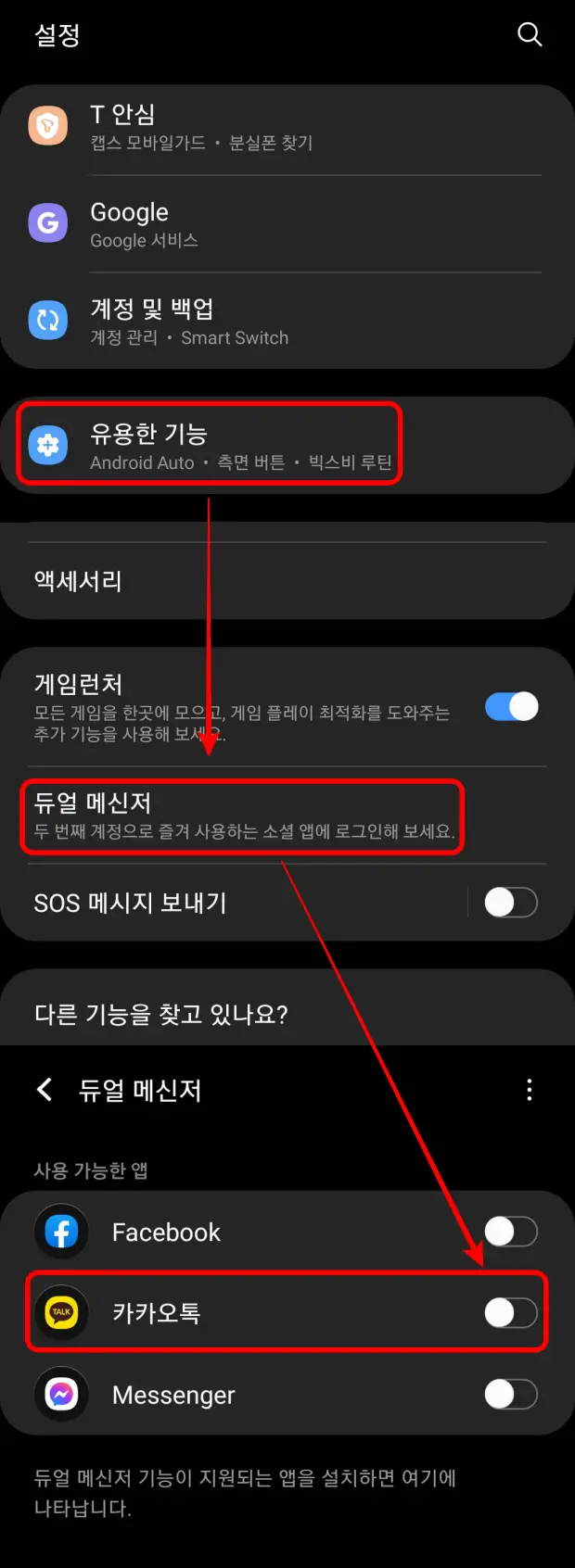
그럼 이렇게 프로그램을 찾는 곳이 나옵니다.여기서 검색을 클릭해서 카카오톡 실행 파일을 찾아줍니다.미리 카카오톡이 PC 어디에 설치되어 있는지 자신의 PC에서 액세스하는 경로를 확인해 두면 좋습니다.
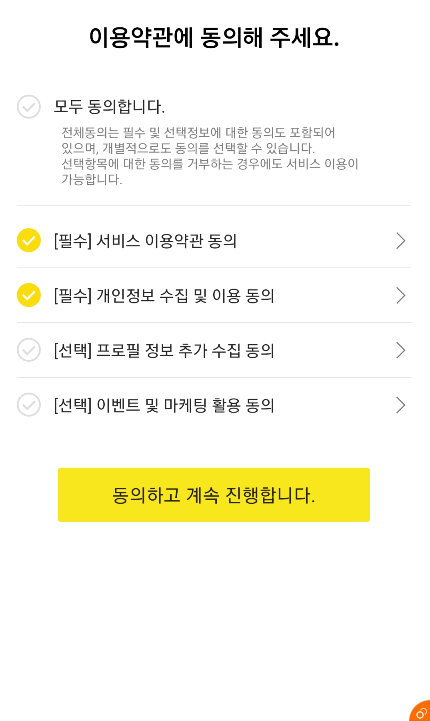
보통 처음 카카오톡 파일을 다운로드 할 때 다른 곳에 지정되어 있지 않은 경우에는 여기에 저장됩니다. 마이pc – 로컬디스크 – 프로그램파일 – 카카오 – 카카오톡C: \Program Files (x86)\Kakao\KakaoTalk
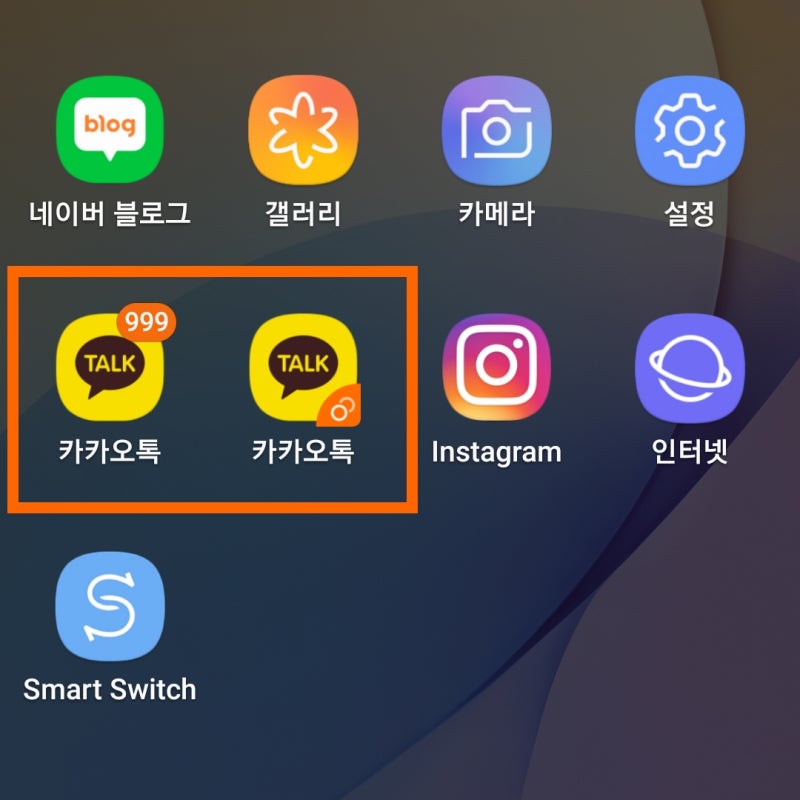
카카오톡.exe를 찾아서 클릭하세요.카카오톡 파일 저장 위치 찾으면 확인 눌러주세요.
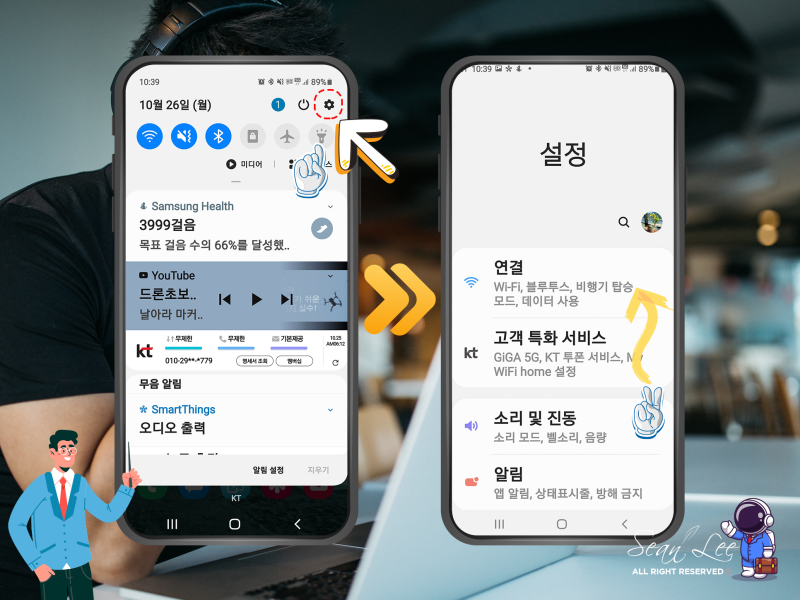
확인을 누르면 이미지처럼 아래에 카톡 파일이 들어가게 되고 몇초만 기다리면샌드박스 실행 파일 위에 카카오톡 pc 로그인 페이지가 추가로 생성됩니다.컴퓨터 메인바 아래 오른쪽을 보시면 카카오톡 로그인 아이콘이 추가된 것을 확인하실 수 있습니다.아주 유용하게 사용하고 있습니다.듀얼 넘버를 사용하시는 분이라면 추천합니다!그 외 관련하여 추가 팁 카카오톡 프로그램이 업데이트되거나 샌드박스 프로그램이 업데이트되면 실행이 안될 수 있습니다.그럴 때는 같은 방법으로 샌드박스를 삭제하고 업데이트 버전으로 재설치해주세요.블로그 게시 시 편리한 제품 추천, 접어서 손가방에 쏙 들어가는 블루투스 키보드 부피가 작아 운동할 때도 가져갈 수 있는 도킹형 보조배터리 유튜브 & 블로그 게시 필수품 맥북에어 귀 열고 듣는 골전도 이어폰